一、下载云监控软件—ZOOM
1. 苹果手机、iPad 用户 :请用微信扫描二维码,下载云监控软件Zoom Cloud Meeting。或在 App Store 搜索关键词:zoom,下载 Zoom Cloud Meeting 安装即可。
2. Android 手机用户 (华为、小米、Oppo、vivo、荣耀等品牌):请用微信扫描二维码,下载云监控软件Zoom Cloud Meeting。注意:如果扫码无法下载,可以把下载地址复制到手机浏览器直接下载,安装时用【普通安装】即可。
3.Windows/Mac电脑登录下载:下载入口
二、云监控ZOOM 开放时间
模拟监控安排,请还未下载监控系统的家长,尽快下载ZOOM监控。
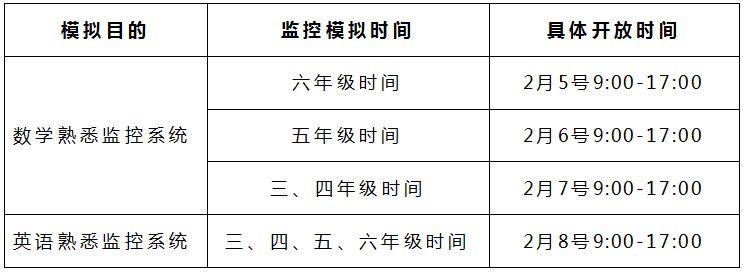
根据自己在读年级进入监控系统调试设备即可,正式考试监控流程与模拟完全一致。
三、进入ZOOM 监控
打开云监控ZoomAPP,点击加入会议。(不需要注册登录,直接点击加入会议)。
加入会议方式,见以下三张图中 5 处红色方框。
方框 1 处 输入“会议号”(会议号在准考证内);
方框 2 处 输入“考生姓名及考试账号”如“张丽平17062001”,考试账号在准考证内;
方框 3 处 点击“加入会议”(会出现手机验证码,用本机验证),进入下图中间画面;
方框 3 处 输入会议密码
方框 5 处 点击“加入并打开视频“,即可进入下面右图画面;
【手机端示例图】
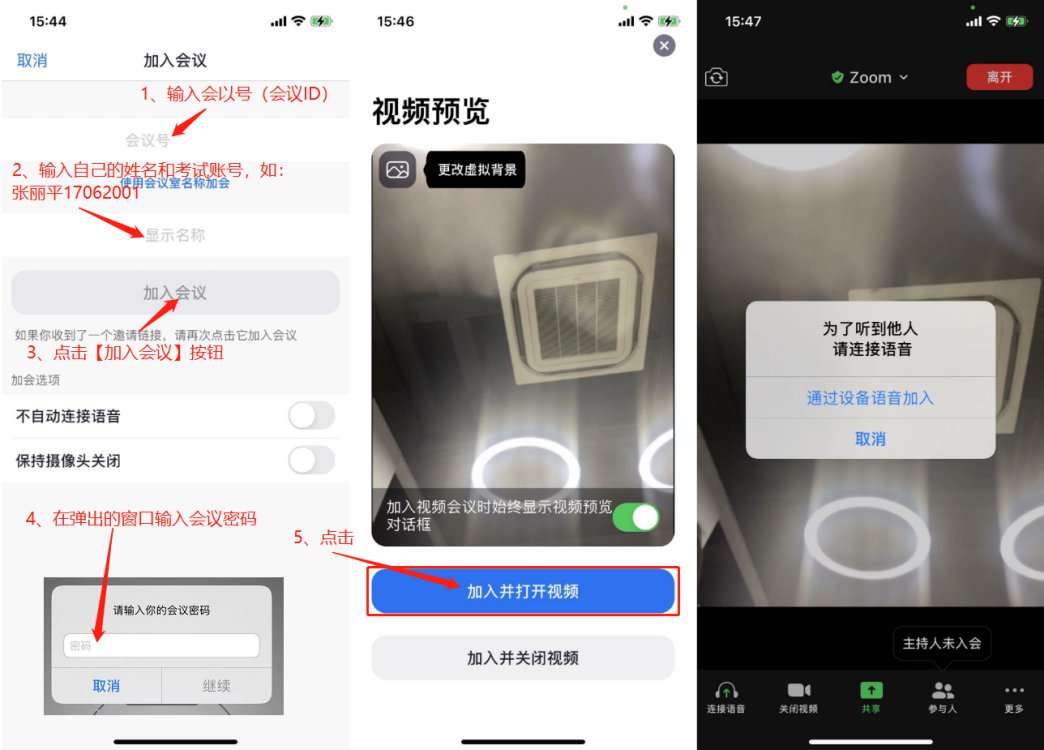



【电脑端示例图】
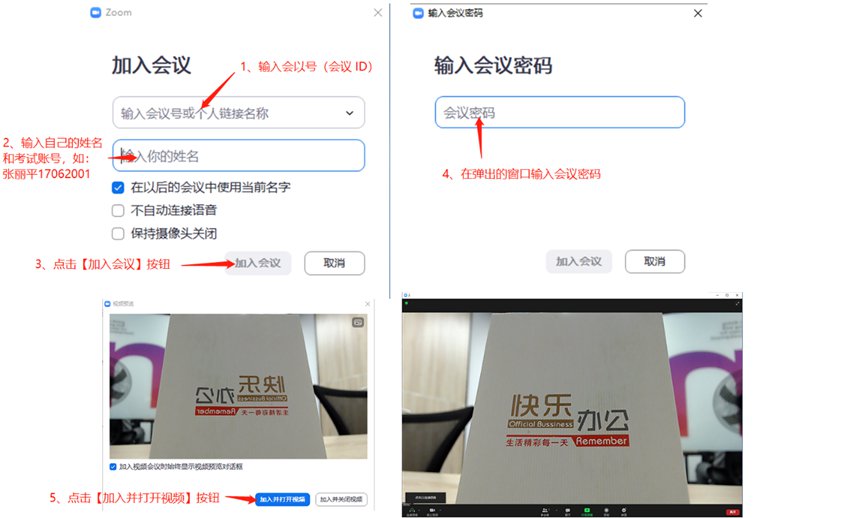
四、考生出镜要求
手机或平板横放固定在考生侧前方,考生面部、上半身、右方、后方环境需出现在镜头内,放置视角拍摄效果参考下图。
五、其他注意事项
请提前准备手机设备,并确保摄像头可正常工作;请提前安装Zoom 云监控软件,确保考试顺利。





